- Auteur : Don_bruce
- Version de Minecraft : 1.7.10, 1.8, 1.9 & 1.10.2
Les mods permettant de conduire des véhicules ne sont déjà pas légion, mais ceux permettant la création et le pilotage d’avions sont encore plus rares. Et au sein de ce cercle restreint, Minecraft Flight Simulator fait figure d’exception, en proposant une expérience de vol on ne peut plus réaliste, se voulant simulateur de vol à part entière plus qu’un un simple mod. Aussi, cette création de Don_bruce vous permettra de fabriquer votre avion de A à Z, du modèle de son moteur à la couleur des sièges, en passant par le matériau des hélices, mais aussi de le piloter comme un vrai, en faisant attention au niveau d’essence, en gérant l’accélération, mais aussi l’inclinaison de votre avion. Plus encore, Minecraft Flight Simulator est le premier mod d’avions à être compatible avec un joystick !
Création de votre avion :
Avant de piloter un avion, il convient bien entendu de le fabriquer. En premier lieu, construisez donc la carlingue de votre avion (Oui, c’est une carlingue en bois. Le réalisme a ses limites). Notez qu’elle peut être construite avec tous les types de bois.
Puis, construisez une hélice. Pour cette carlingue, l’hélice sera en bois, mais il est également possible d’en créer en fer et en obsidienne.
Pour faire tourner cette hélice, vous devrez ensuite construire un moteur. Il en existe deux modèles, le premier étant un peu moins puissant que le second.
Créez trois roues. N’importe quelle couleur de laine peut être utilisée.
Enfin, créez deux sièges. Encore une fois, vous pouvez utiliser n’importe quel type de bois ou de laine.
Posez votre carlingue au sol avec un clic-droit, puis ouvrez son GUI en faisant Shift-clic droit sur cette dernière une fois déployée. Sa hitbox n’étant pas parfaite, vous devrez peut-être faire plusieurs clics avant d’ouvrir le GUI.
Dans les dix slots du haut, vous pourrez mettre 10 instruments de vol (sur 11 disponibles). Sur les trois du bas, mettez vos trois roues. Comme vous pouvez le voir, les quatre cases dans l’avion servent à placer deux sièges (vous pouvez remplacer le siège arrière par un coffre), le moteur et l’hélice. Enfin, le slot frappé d’une pompe à essence sert tout simplement à… alimenter votre avion en carburant, oui. Ce carburant n’est ni plus ni moins qu’un seau de lave (dans un avion en bois, absolument. Oubliez ce que j’ai dit sur le réalisme de ce mod). Vous pouvez savoir quand il est nécessaire de faire le plein grâce à une jauge prévue à cet effet. Notez que l’avion peut contenir un stock de carburant équivalent à cinq seaux de lave.
Instruments du tableau de bord :
Le tableau de bord de votre avion est donc entièrement personnalisable et peut contenir jusqu’à 10 outils, jauges et instruments de vol.
Liste des instruments (description et craft)
- Plaque de base : Item qui rentre dans la fabrication des instruments de vol. Il n’a pas d’utilité propre.
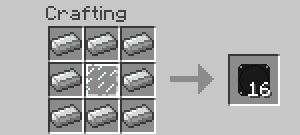
- Pointeur long : Item qui rentre dans la fabrication des instruments de vol. Il n’a pas d’utilité propre.
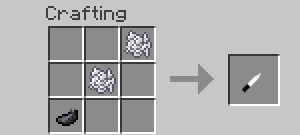
- Pointeur court : Item qui rentre dans la fabrication des instruments de vol. Il n’a pas d’utilité propre.
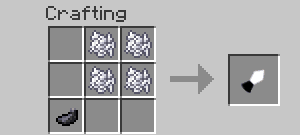
- Jauge de consommation de carburant : Indique la vitesse de consommation du carburant.
- Jauge de carburant : Indique quelle quantité de carburant est stockée dans l’avion.
- Tachymètre : Indique la vitesse du moteur. Attention à ne pas passer dans le rouge !
- Jauge de portance : Indique la qualité de la portance qui maintient l’avion en l’air.
- Jauge de vitesse verticale : Indique votre vitesse d’élévation.
- Jauge de déportation : Indique votre taux de déportation.
- Coordinateur de virage : Indique votre taux d’encaissement.
- Jauge de vitesse : Indique la vitesse de l’avion.
- Altimètre : Indique l’altitude à laquelle vous vous trouvez.
- Boussole embarquée : Indique la direction vers laquelle vous volez.
- Indicateur d’attitude : Montre l’inclinaison globale de votre avion par rapport à la ligne d’horizon. Utile pour voir si vous penchez trop dans une direction et/ou que vous ne pouvez pas voir le sol.
Voler avec Minecraft Flight Simulator :
Les contrôles :
- Z : Faire pointer l’avion vers le bas
- S : Faire pointer l’avion vers le haut
- Q : Rouler à gauche
- D : Rouler à droite
- I : Accélérer
- K : Ralentir
- J : Faire une embardée sur la gauche
- L : Faire une embardée sur la droite
- Y : Lever les volets
- H : Descendre les volets
- B : Freiner
- M : Démarrer le moteur. Vous pouvez également frapper l’hélice jusqu’à ce que l’avion commence à bouger
- Flèche vers le bas : Dézoomer
- Flèche vers le haut : Zoomer
- Ctrl-droit : Changer le mode de la caméra (caméra lock ou non)
- P : Changer les contrôles
- Maj-droit+B : Activer le freinage complet (uniquement quand vous êtes au sol, stabilisé et à vitesse réduite)
- Maj-droit+M : Arrêter le moteur
- Maj-droit+Ctrl-droit : Changer la vue du HUD
Contrôles avec un joystick
Il est possible d’utiliser Minecraft Flight Simulator avec un joystick, ce qui rendra votre expérience plus immersive et plus amusante. La configuration d’un tel appareil est relativement simple, mais voici un guide complet pour vous aider à y voir plus clair.
Tout d’abord, ouvrez la fenêtre de gestion des contrôles (par défaut, c’est la touche P). Cliquez sur “Joystick” en haut à droite et sur le joystick à configurer parmi la liste de ceux détectés par le mod. Sous Mac et Linux, vous pouvez tomber sur une page blanche, problème qui peut être réglé en écrivant la commande sudo chmod o+r /dev/input/event* dans votre terminal.
Vous devrez ensuite configurer ce que chaque bouton doit faire. Cela pourra vous paraître compliqué, puisque les boutons ne sont pas forcément référencés d’une façon que vous comprendrez. Jetez un coup d’oeil à la notice de votre joystick pour savoir à quoi correspondent les boutons en fonction de leurs numéros respectifs. Notez également que chaque bouton est catalogué comme digital ou analogique. Les premiers sont tout simplement des boutons classiques, comme ceux de votre clavier, tandis que les seconds sont les équivalents du joystick à proprement parler, toutes les commandes répondant à un mouvement (au lieu d’une simple pression), comme les deux sticks des manettes de Playstation et de Xbox.
Pour assigner une commande à un contrôle digital (un bouton, donc), rien de plus simple. Cliquez sur le contrôle en question et sélectionnez tout simplement ce qu’il doit faire.
Pour les contrôles analogiques (les joysticks à proprement parler, donc), c’est un peu plus compliqué. Tout d’abord, sélectionnez l’action que doit faire ce contrôle.
Vous verrez ensuite un écran vous demandant de bouger votre joystick. Imaginons que vous souhaitez changer la direction dans laquelle pointe l’avion. Si tout se passe bien, le nombre du haut devrait augmenter (et celui du bas devrait descendre) si vous poussez votre joystick vers l’avant. Une fois que vous aurez fait balayer tout l’axe souhaité (ici, d’avant en arrière) par votre joystick vous devriez obtenir deux valeurs fixes, généralement 1.0 et -1.0, ce qui signifie que votre joystick est correctement configuré pour cette commande.
Si vous trouvez que le joystick ne se comporte pas de la façon que vous le souhaitez, vous pouvez éditer les options DeadZone et JoystickForceFactor dans le fichier config du mod. La première détermine le mouvement minimum nécessaire pour une action et doit être augmenté si vous avez un joystick trop sensible. La seconde détermine la sensibilité de vos contrôles, et doit être ajusté en fonction de votre expérience de jeu.
Décoller :
Maintenant que vous connaissez toutes les commandes de votre avion, apprenons à en faire bon usage, et voyons notamment comment décoller.
Une fois votre avion totalement assemblé (et chargé en carburant), vérifiez que vous avez devant vous un espace net pour décoller. Prévoyez une piste de décollage relativement longue (pour les débutants, une piste d’une soixantaine de blocs de long permet un décollage assez confortable). Suivez ensuite les instructions suivantes :
- Allumez le moteur en frappant rapidement les hélices ou en appuyant sur la touche M.
- Votre avion commencera à s’élancer tout doucement, et vous pourrez lui donner plus de vitesse en maintenant la touche I appuyée.
- Augmentez légèrement l’inclinaison des volets de vos ailes en appuyant deux fois sur H (ce qui les inclinera à 10°).
- Votre avion devrait gentiment décoller une fois que votre jauge de vitesse passera dans le vert et que vous le cabrerez avec la touche S.
Note : Vous pouvez voir quelle est l’inclinaison de vos volets en regardant la jauge tout à gauche de votre tableau de bord intitulée “Flaps” et variant de 0 à 35 (voir screenshot ci-dessus).
En vol :
- Une fois parvenu à une altitude suffisante, rabattez les volets à leur position initiale avec la touche Y.
- N’hésitez pas à bouger la caméra à l’aide des contrôles affichés plus haut pour mieux vous rendre compte de la situation de votre avion.
- Faites attention à vos instruments de bord :
- Il se peut que vous ne puissiez pas voir le sol. Aussi, gardez un oeil sur l’altimètre.
- L’indicateur d’attitude vous permet de savoir si vous êtes correctement aligné et si vous ne penchez pas trop dans une direction.
- Veillez toujours à ce que votre moteur ne tourne pas trop vite, ou vous pourriez exploser en plein vol.
- Attention à votre niveau de carburant ! Si vous veniez à en manquer, votre moteur cesserait de tourner. Ne craignez toutefois pas cet événement outre mesure : votre avion planera toujours, vous contraignant simplement à un atterrissage forcé.
- Si vous êtes à une altitude convenable, n’hésitez pas à réduire l’activité de votre moteur en appuyant sur la touche K. Cela vous permettra d’économiser du carburant.
- Évitez les virages trop brusques, vous perdriez en portance, la force qui permet à votre avion de se maintenir dans les airs. Vous pouvez vérifier la qualité de cette dernière avec la jauge adaptée.
Atterrir :
L’atterrissage est de loin l’opération la plus difficile à effectuer pour un avion (et les amateurs d’aviation partagent sans doute cet avis). Voici les donc quelques conseils pour le réussir sans risquer votre peau.
- Réduisez l’activité du moteur avec la touche K, jusqu’à ce que le tachymètre pointe environ vers 5. Vous pouvez carrément arrêter le moteur avec Maj-droit+M.
- L’avion devrait alors planer. Amorcez doucement la descente sans trop piquer du nez. Essayez de faire s’aligner la jauge d’attitude pour une position optimale. Prenez garde à n’orienter l’avion ni trop en avant, ni trop en arrière.
- Pour freiner davantage, n’hésitez pas à augmenter l’inclinaison des volets avec le touche H autant que cela est nécessaire.
- Une fois au sol, maintenant la touche B pour amorcer le freinage au sol.
- Une fois stabilisé, à basse vitesse et arrivé à votre destination, activez le freinage complet en faisant Maj-droit+B. Enfin, si cela n’était pas déjà fait, coupez votre moteur.
- Votre avion est désormais complètement à l’arrêt et vous pouvez en sortir sans risque avec la touche Maj. Félicitations, vous venez de réussir votre atterrissage !
N’hésitez pas à vous entraîner sur des maps plates et en creative avant de vous lancer sur un terrain plus abrupt. Le preset Redstone Ready s’y prête particulièrement bien.
Par ailleurs, mon expérience en matière d’aviation se réduisant à ce mod, mes conseils peuvent sans doute être étoffés et améliorés. C’est pourquoi, si un lecteur habitué aux vols en simulateur passe dans le coin, qu’il n’hésite pas à partager dans les commentaires un peu de sa science, nous en aurons tous besoin pour survivre dans cette carlingue infernale ! Dans tous les cas, que vous soyez un as du pilotage ou un aviateur du dimanche, n’hésitez pas à nous donner vos retours sur le mod en commentaires et à nous raconter vos expériences avec celui-ci.
Screenshots :
Téléchargement :
[1.7.10] Forge [1.7.10] Minecraft Flight Simulator
[1.8] Forge [1.8] Minecraft Flight Simulator
[1.9] Forge [1.9] Minecraft Flight Simulator
[1.10.2] Forge [1.10.2] Minecraft Flight Simulator
Installation
Lancez Minecraft et sélectionnez le profil Forge. Entrez vos identifiants à nouveau et cliquez sur Play pour finaliser l’installation de Forge.
Ensuite, trouvez votre dossier .minecraft :
Windows : Allez dans le menu Démarrer, puis rendez-vous dans Exécuter. Sinon, faites Touche Windows + R. Ensuite, tapez %appdata% dans la barre de recherche, puis allez dans le dossier .minecraft.
Linux : Appuyez en même temps sur ALT + F2. Vous devriez normalement avoir votre .minecraft.
Si vous ne le voyez pas, activez les dossiers cachés avec la combinaison CTRL + H.
Mac : Votre dossier minecraft se trouve dans Utilisateur > Bibliothèque > Application Support.
Si vous ne trouvez pas Application Support, faites Finder > Barre des menus : Aller + Maintenir ALT > Bibliothèque.
Glissez ensuite le .jar de votre mod préalablement téléchargé dans le dossier mods, qui se trouve dans votre .minecraft.
Lancez le jeu, et amusez-vous bien !

![[Mod] Minecraft Flight Simulator [1.7.10 – 1.10.2]](https://www.minecraft-france.fr/wp-content/uploads/2016/06/Flight_Simulator.png)
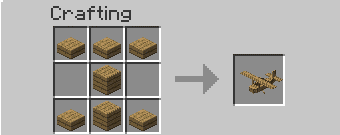
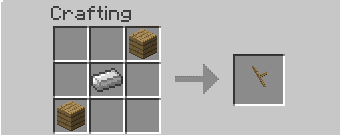
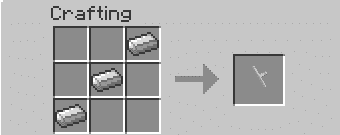
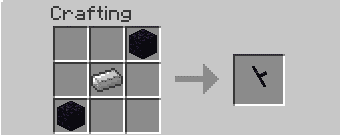
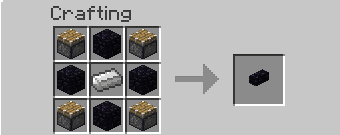
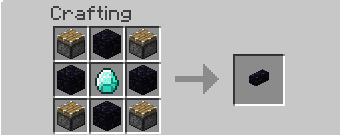
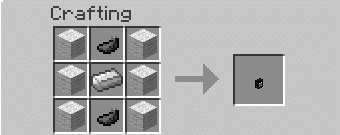
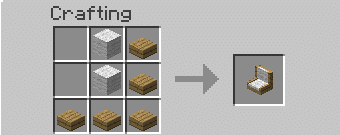
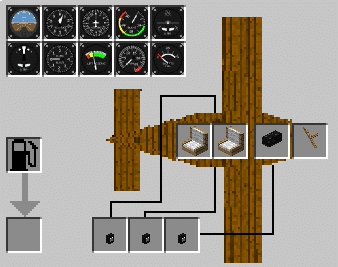
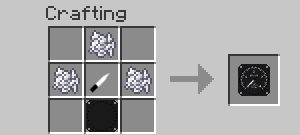
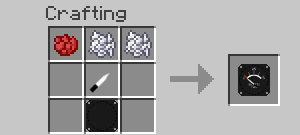
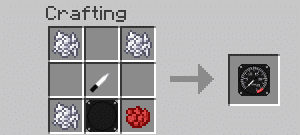
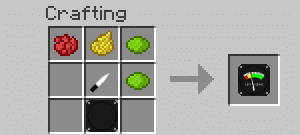
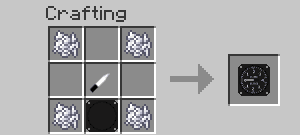
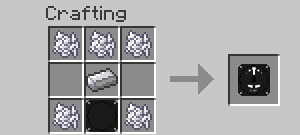
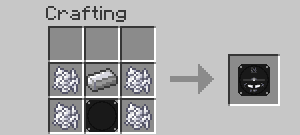
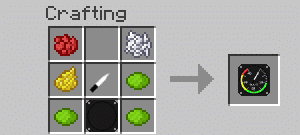
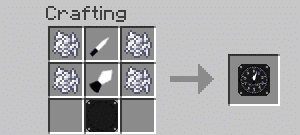
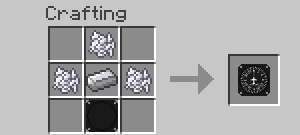
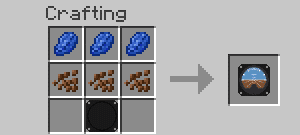
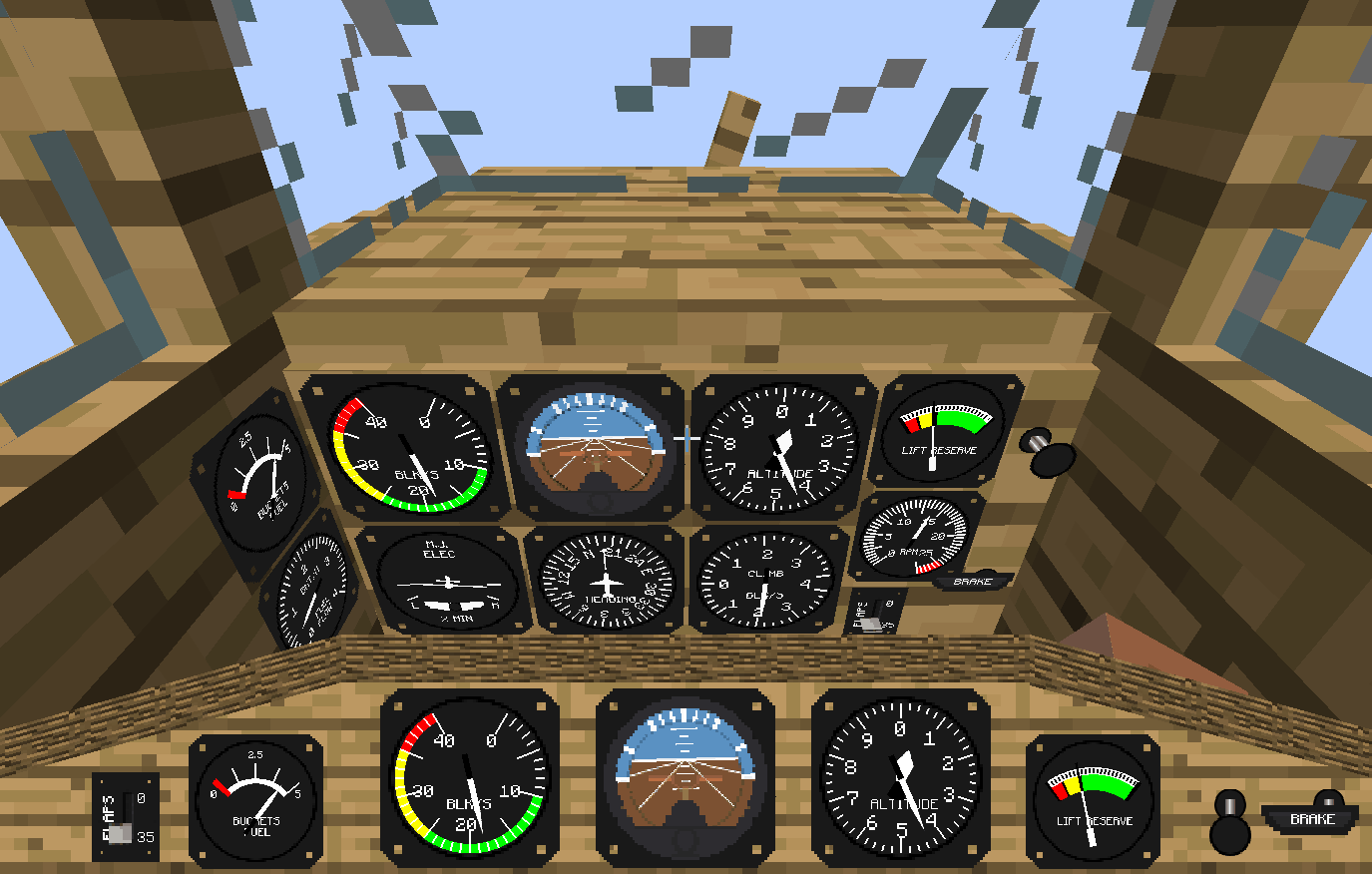
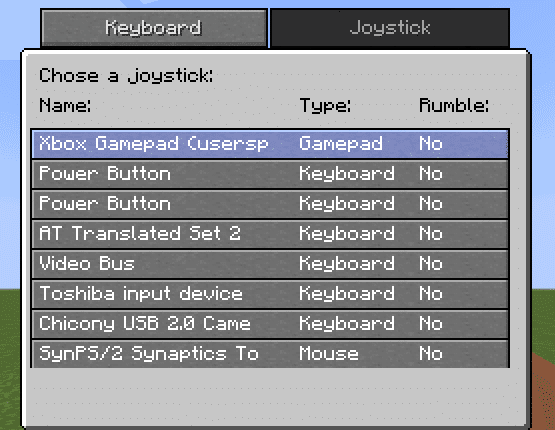
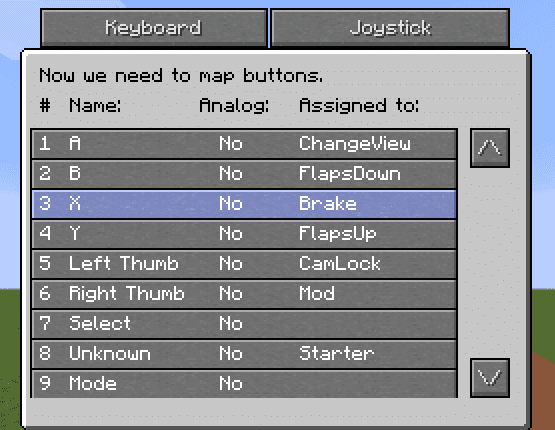
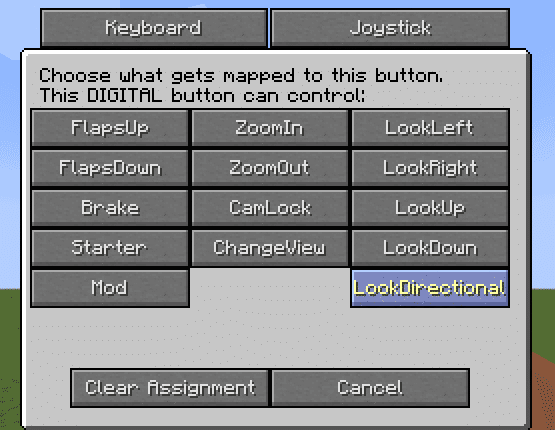
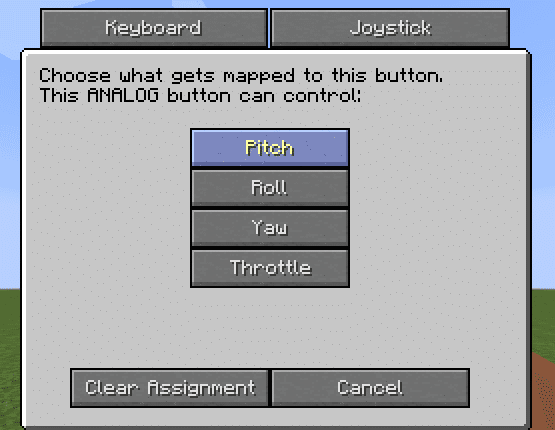
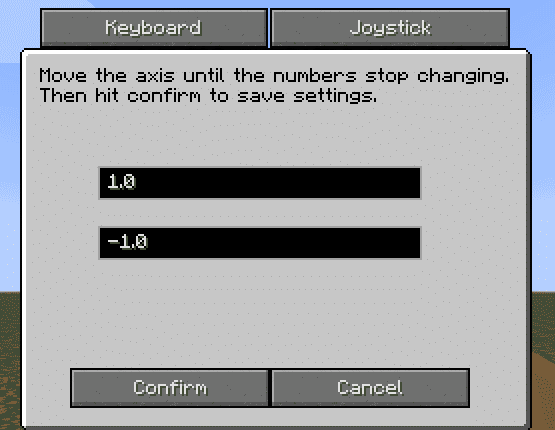
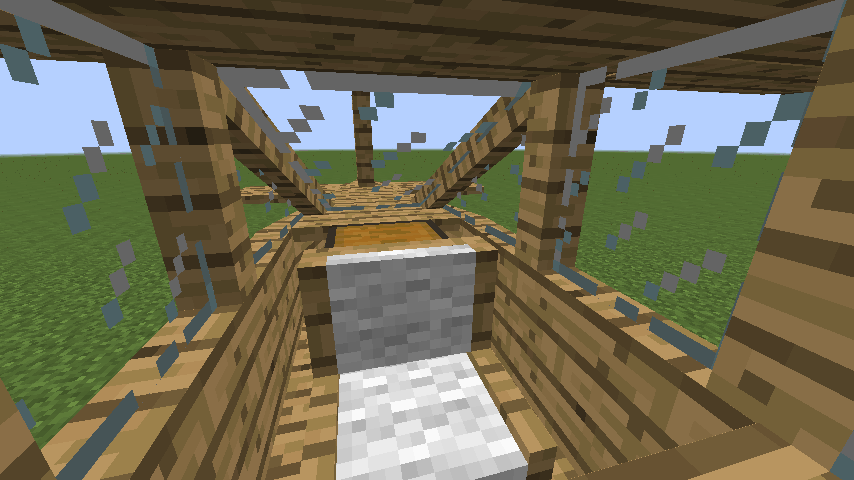
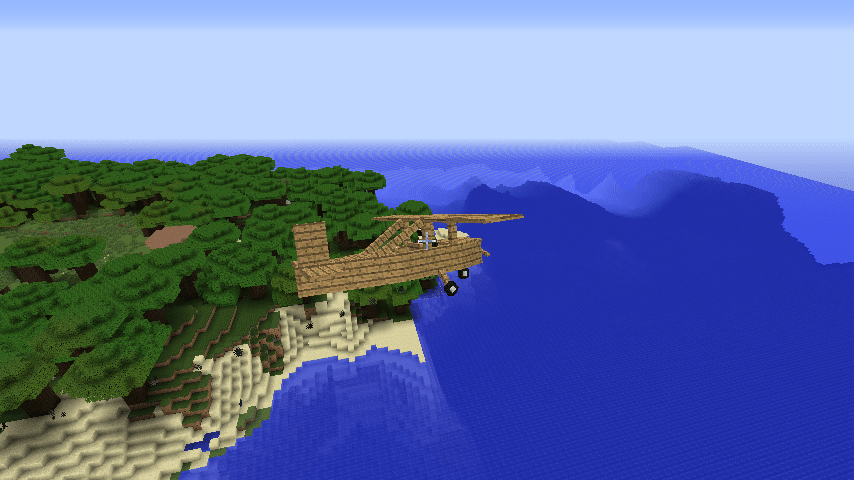
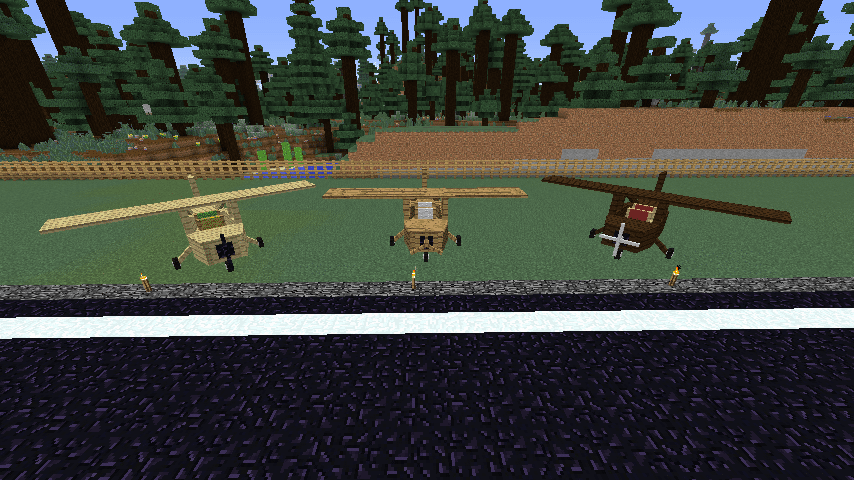
je n arrive pas accélérer merci de résoudre le problème
bjr j arrive pas a acelerer
je ne trouve pas le carburant
je n arrive pas a demarer l avion car je ne peut pas mettre le carburant sa fait une heure que j essaye de ouvrir le gui et j arrive pas si vous aver une technique je suis preneur
Bonjour, afin de régler votre soucis avec le mod, nous vous invitons à poser votre question sur le forum de Minecraft-France ou l’ensemble de la communauté pourra répondre à votre demande en cliquant sur le lien suivant : https://forum.minecraft-france.fr/forums/problème-avec-les-mods.88/ Vous pouvez également contacter l’auteur en cliquant sur le lien original qui se situe en haut de l’article.
dans le mode creatif je ne trouve pas le carburant pour alimentter mon avion
@matheo20054 : comment ça ?
je ne trouve pas le carburant
le carburant ne rentre pas, normal ?
Comment on fait pour supprimer un avions?
Pas moyen d’ouvrir le GUI de la carlingue… une solution ?
comment on fait pour tourner et changer de direction
Bien le Bonsoir.
En tant qu’amateur d’avions et aviateur du dimanche ( j’ai mon BIA et 5h de vol pour le moment ) je tient à dire que ce mod est assez réaliste.
Il manque des trucs comme un contact radio avec une base au sol et avec les avions aux alentours mais sinon il est assez réaliste.
Pour ma part je donnerai un 8/10 à ce mod.
bonjour, le mod est génial et j’ai pu tester le vol en map créatif, mais je ne peux pas crafter l’hélice en mode survie. qlq’un peut il m’aider à comprendre? merci
@dark_nat ca m’est arrivé aussi j’ai juste re-chargé mon resource pack :)
faut-il un texture pack car la texture des items (le moteur l’hélice les siège, …) sont bugués et le niveau de fioul et l’indicateur d’inclinaison ne fonctionne pas ?
@elchococos : Oui, c’est sans doute à cause de cela, je t’invite donc à payer Minecraft.
@spookypowa non en fait le seau ne rentre pas peut-être parce-que j’ai une version cracké de minecraft ????
j’ai un bug il n’existe pas de carlingue dans le mod donc je ne peut pas construire l’avion merci de repondre
Mod super cool mais j’ai le meme problème que el-chococos, la lave ne fonctionne pas, quand je mets un seau de lave sur le slot de carburant celui ci ne veut pas rentrer, ce qui est légèrement relou
Super (bien que demande une puissance de calcul suffisante), je pense que le réalisme peut être poussé en core plus avec des avis de différents matériaux , de plus ou moins grande taille ou avec plusieurs moteur. On pourrait même implanter des armes pour simuler des ambiance de guerre (j’entend surtout des mitrailleuse ou des canons) mais ce mod est très bien comme ça. il mérite un développement poussé car il est très prometteur (merci à celui ou celle qui à lut jusqu’au bout ; ) ).
très bon mod j’adore.
@rednyk0 En effet, merci pour ta vigilance et ton implication au sein du site de Minecraft-France.
Petite faute de frappe dans les instructions d’atterrissage : “Une fois au seul” au lieu d'”une fois au sol”. Mise a part ca, super mod et super article
@el-chococos : Quand tu mets un seau de lave dans le slot de carburant, tu ne récupères pas de seau vide en-dessous et tu ne vois pas le niveau de carburant augmenter de 1 sur la jauge en question ?
pour moi le mod ne marche pas car en fait tout va sauf le carburant qui n’est pour moi pas un seau de lave . donc impossible de décoller …
j’ai toujours voulu un mod pareil :D
Joli mod :o ! c’est cool